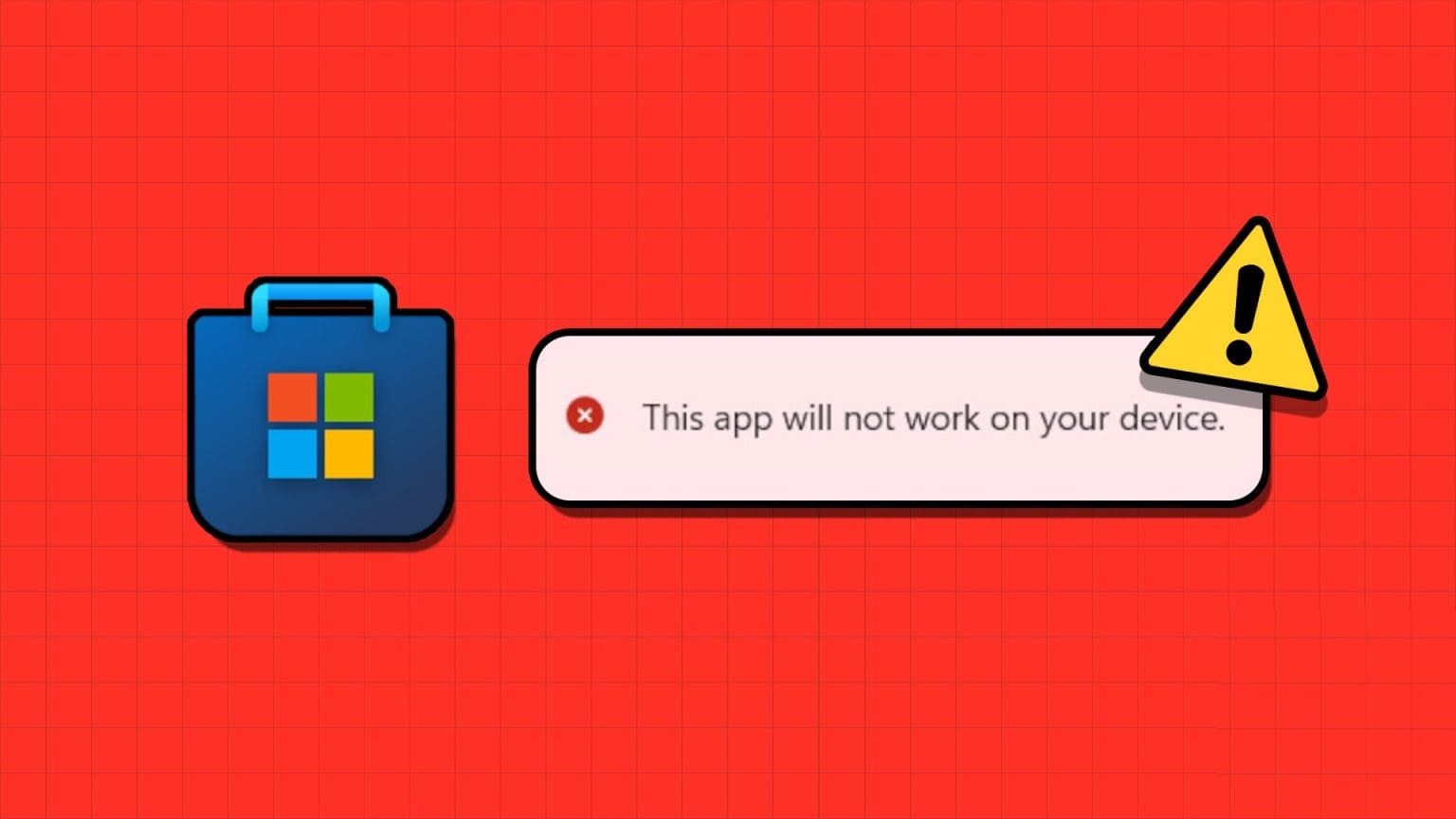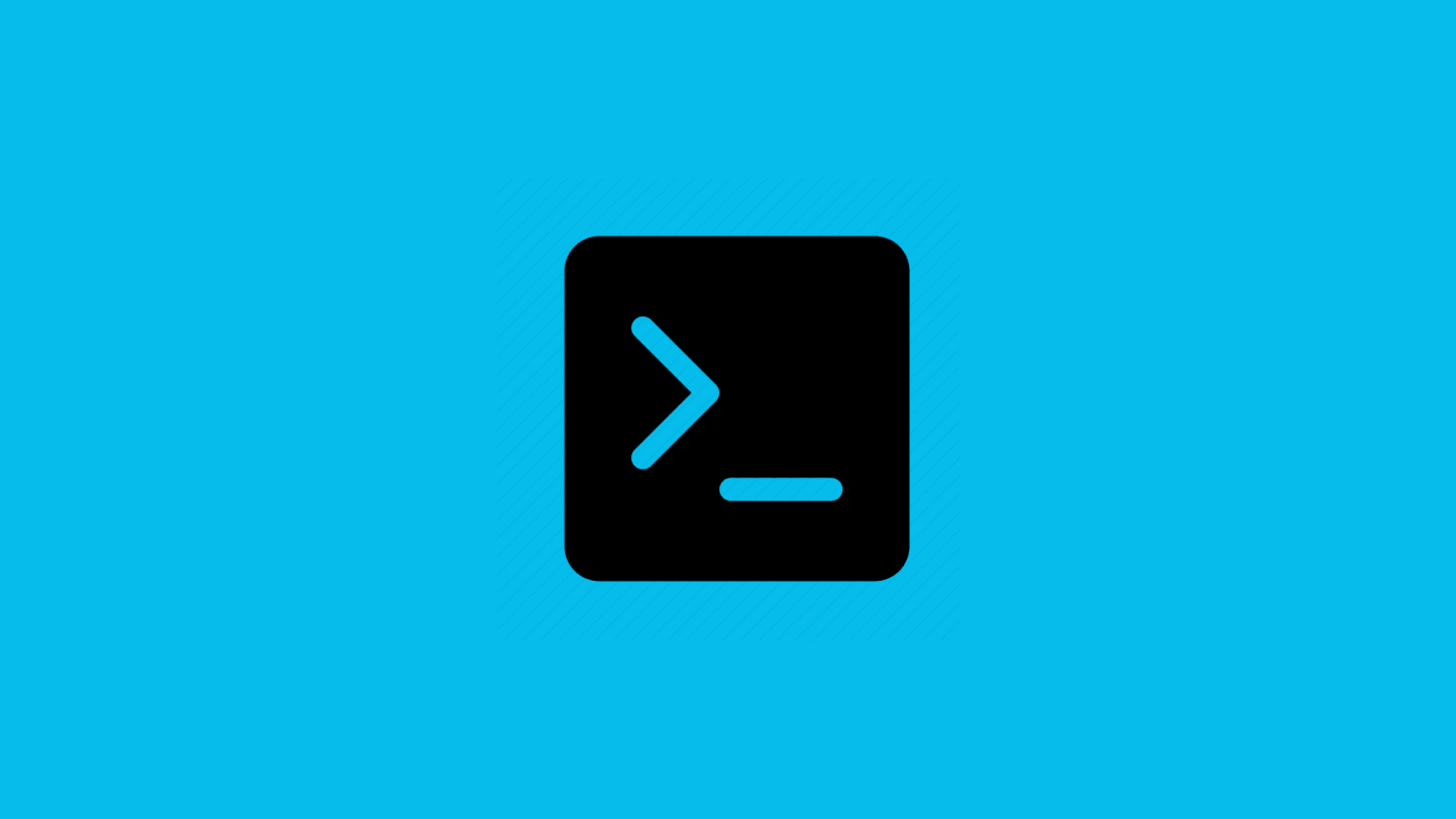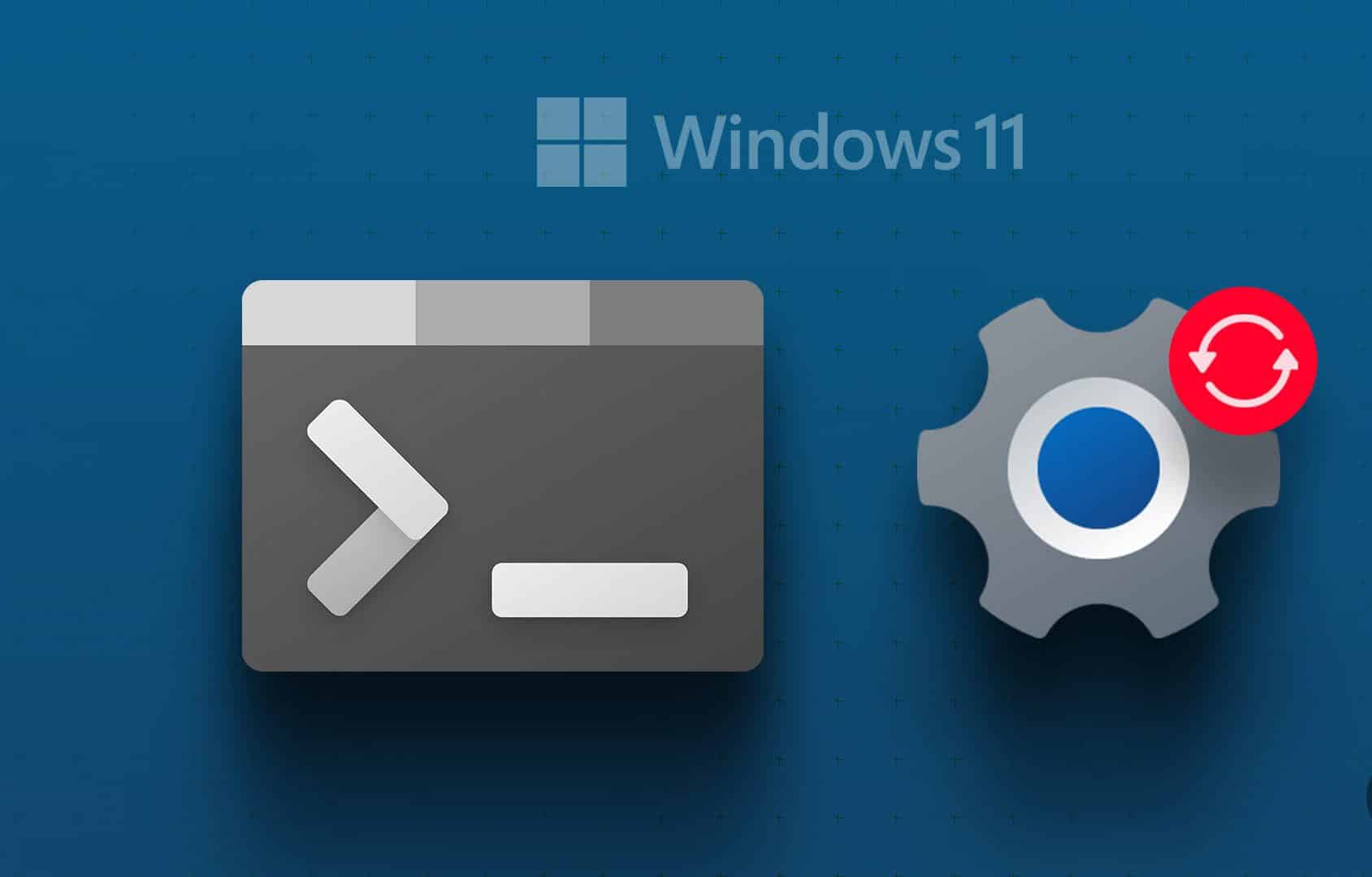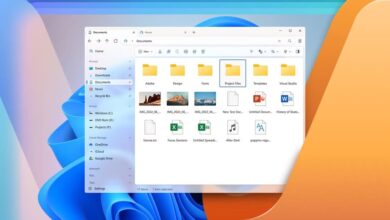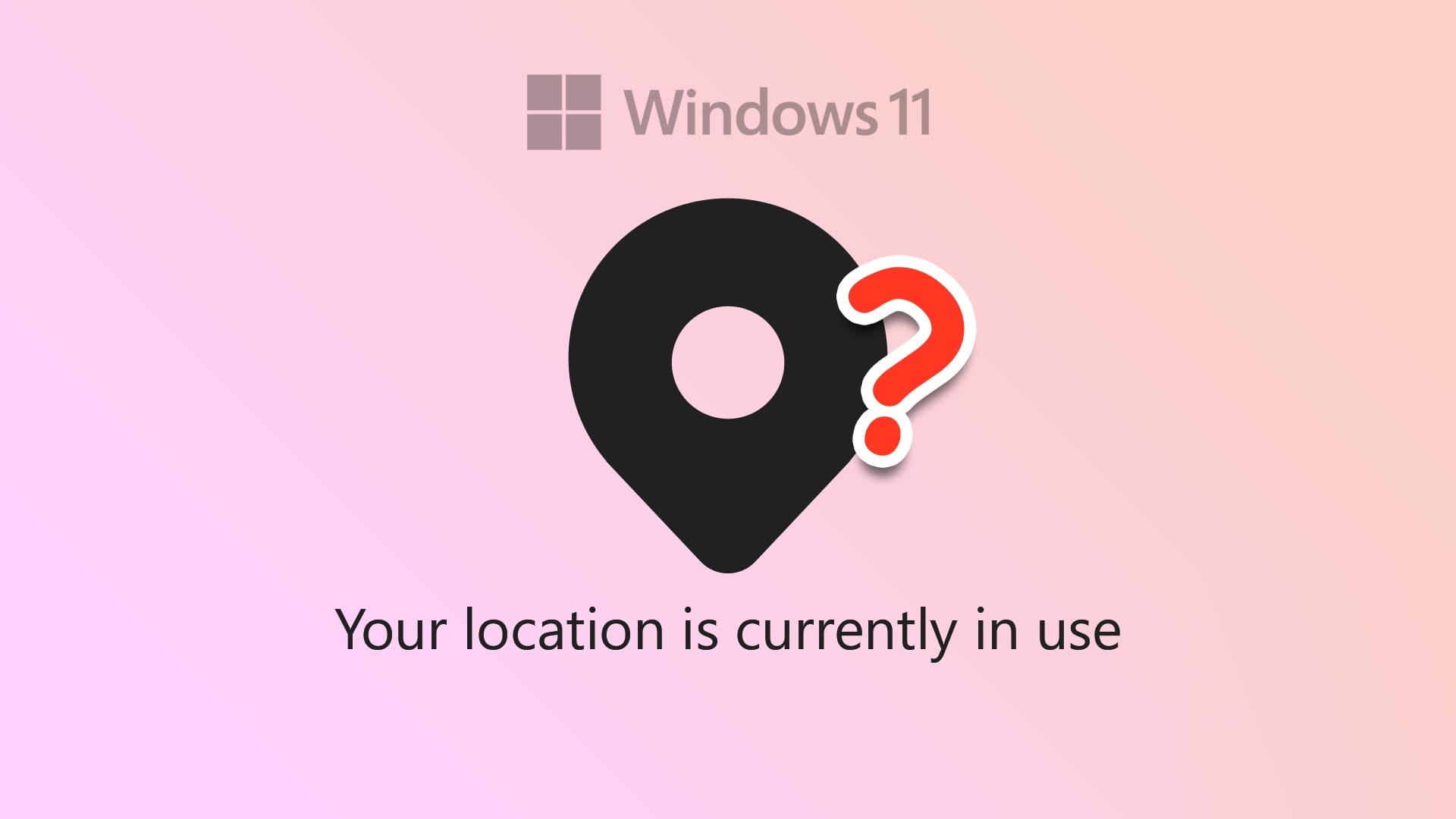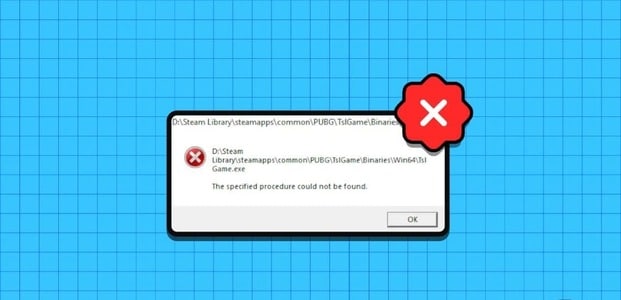Je rok 2021 a Zoom je i nadále de facto volbou pro malé podniky a organizace pro pořádání digitálních setkání. Pokud během konverzace zaznamenáte zpoždění zvuku, vaše další schůzka Zoom se může zvrtnout. Mnoho uživatelů se setkalo s tímto problémem a v tomto příspěvku budeme řešit problémy se zpožděním zvuku Zoom ve Windows 10 a Windows 11.

Existuje mnoho faktorů, které ovlivňují zpoždění zvuku v Zoom. Je těžké určit jediný důvod zpoždění zvuku Zoom. Začneme nejjednodušším trikem pro odstraňování problémů a poté přejdeme k pokročilým metodám řešení problému.
1. Použijte rychlejší připojení k internetu
Pomalé nebo pomalé připojení k internetu je jednou z hlavních příčin zpoždění Přiblížit hlas na Windows. Zoom je aplikace náročná na zdroje a pro plynulé videokonference vyžaduje dobrou šířku pásma.
Pokud používáte internet s jednocifernou rychlostí, můžete zaznamenat problémy se snímáním videa a také zpoždění zvuku. Účastníci mohou vidět vaši tvář dokonale, ale zvuk přijde s výrazným zpožděním.

Celá věc může vést ke zmatkům a chybám při probíhajících Zoom hovorech. Ujistěte se, že pracujete s rychlým připojením k internetu. Pokud na pozadí běží jiná aplikace a spotřebovává vaše internetové připojení, pozastavte ji během schůzky Zoom.
2. Zkontrolujte svůj notebook
Funguje váš mikrofon na notebooku se systémem Windows? Před zahájením schůzky Zoom to možná budete chtít zkontrolovat. Lupa nabízí možnost zkontrolovat mikrofon v Nastavení. Zde je návod, jak to můžete otestovat.
Krok 1: Otevřete Zoom v systému Windows.
Krok 2: Klikněte na ikonu Nastavení nahoře.
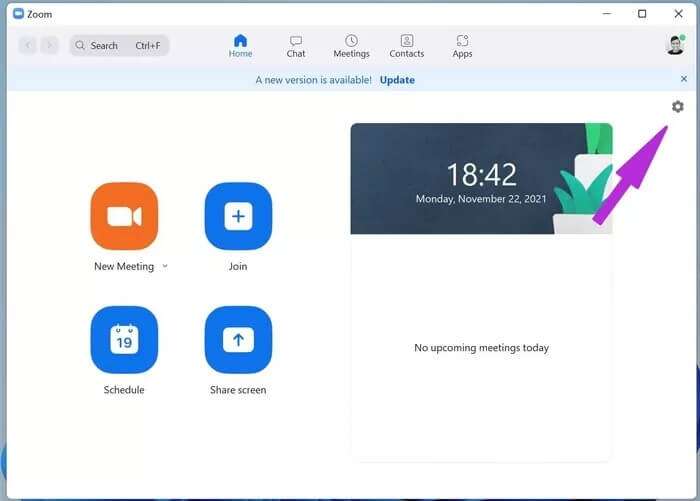
ةوة 3: Přejděte do nabídky zvuku.
Krok 4: Vyberte svůj výchozí mikrofon a klikněte na tlačítko Testovat mikrofon.
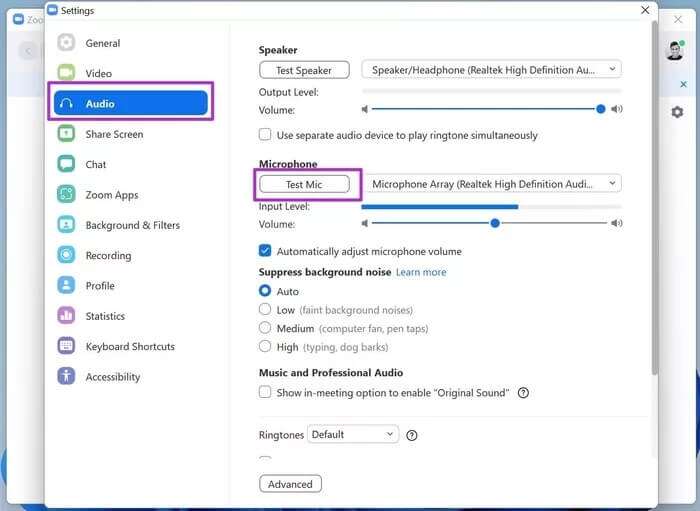
3. Pro lepší kvalitu zvuku použijte externí mikrofon
Pokud již v systému Windows pracujete s vadným mikrofonem, je čas jej vyměnit za vyhrazený mikrofon.
Trh je zaplaven mikrofony třetích stran pro použití se zařízeními Windows. Taková investice má smysl pro náročné uživatele, kteří během dne často telefonují se Zoomem.

Po nastavení nového mikrofonu v systému Windows nezapomeňte změnit výchozí mikrofon v nabídce Nastavení zoomu.
Otevřete Nastavení zoomu a přejděte na Zvuk. Z mikrofonu vyberte výchozí mikrofon a spusťte schůzku Zoom.
4. Zkontrolujte připojení BLUETOOTH
Pokoušíte se provádět hovory pomocí funkce Zoom pomocí náhlavní soupravy Bluetooth? Možná budete chtít zkontrolovat připojení Bluetooth. Nespolehlivé připojení Bluetooth může zpozdit zvuk na schůzkách Zoom.
Před zahájením schůzky Zoom se ujistěte, že vaše připojení Bluetooth funguje správně. Pokud narazíte na problémy s připojením Bluetooth ve Windows 11, podívejte se na naši specializovanou příručku.
5. Aktualizujte ovladače mikrofonu
Zastaralé ovladače mikrofonu mohou rušit zpoždění zvuku v Zoomu. musíš Aktualizujte ovladače na nejnovější verzi nabídky Správce zařízení. Zde je návod.
Krok 1: Stiskněte klávesu Windows a otevřete nabídku Správce zařízení.
Krok 2: Rozbalte seznam audio vstupů a výstupů.
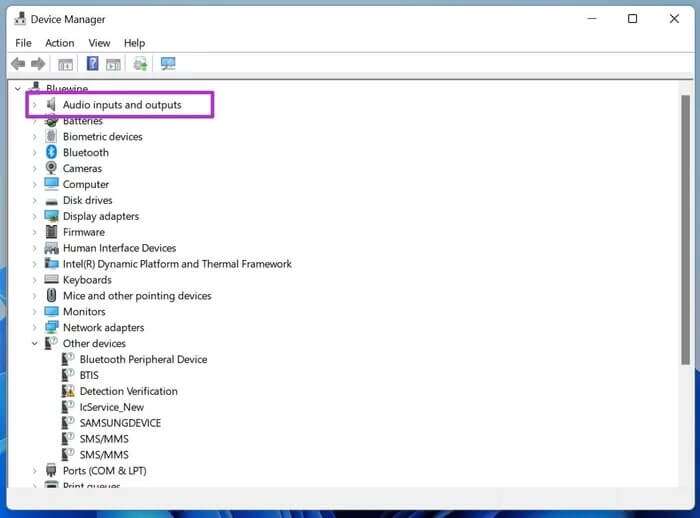
ةوة 3: V seznamu vyhledejte mikrofon svého aktuálního zařízení.
Krok 4: Klikněte na něj pravým tlačítkem a aktualizujte ovladače mikrofonu na nejnovější verzi.

6. Zkontrolujte mikrofon náhlavní soupravy
Ve čtvrté metodě jsme vás požádali, abyste zkontrolovali připojení Bluetooth na vašem notebooku se systémem Windows. Nyní musíte zkontrolovat mikrofon sluchátek. Poškozený mikrofon náhlavní soupravy může zpozdit zvuk během hovorů se zoomem.

Abyste zajistili, že mikrofon náhlavní soupravy bude fungovat podle očekávání, můžete někomu zavolat a zeptat se, zda vás dobře slyší. Pokud ano, pak jste připraveni pokročit se sluchátky bluetooth. Pokud ne, musíte změnit vstupní zařízení pro volání Zoom.
7. Vypněte hluk na pozadí
Aplikace Zoom Windows má možnost eliminovat hluk na pozadí. Dokáže odfiltrovat rušivý zvuk a zlepšit tak kvalitu zvuku. Zvuky na pozadí, jako je křupání papíru, cvakání klávesnice, hluk ventilátoru atd., budou odfiltrovány, aby byl zajištěn lepší zážitek.
Krok 1: Otevřete aplikaci Zoom a nahoře klepněte na ozubené kolo Nastavení.
Krok 2: Přejděte do nabídky zvuku.
ةوة 3: Ve výchozím nastavení je potlačení hluku na pozadí nastaveno na automatické. Vyberte možnost Vysoká a odstraníte všechny druhy hluku na pozadí.
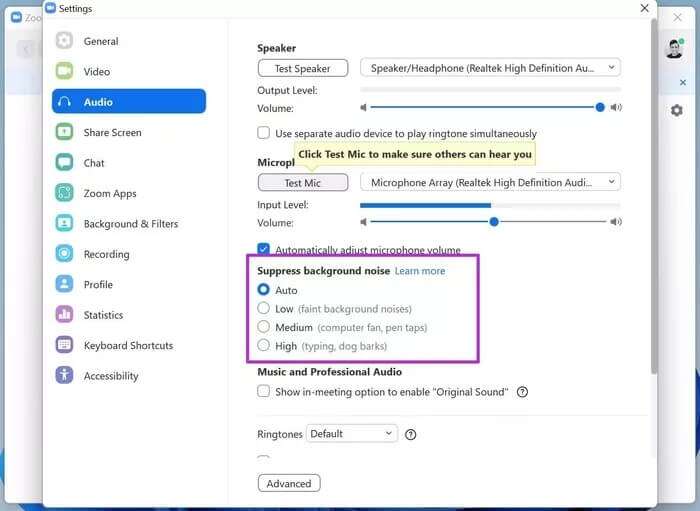
Účastníci během hovorů uslyší pouze váš hlas a ne žádný jiný náhodný hluk.
8. Aktualizace zoomu
Zoom aplikaci pravidelně aktualizuje novými funkcemi a opravami chyb. Možná používáte starší verzi Zoom, což vede ke zpoždění zvuku a dalším problémům.
Otevřete Zoom a klikněte na nabídku profilu v horní části. Zkontrolujte aktualizace a nainstalujte nejnovější verzi Zoom, abyste odstranili chyby.
Užijte si plynulý zvukový zážitek v ZOOM
Zpoždění zvuku zoomu vás může donutit hledat alternativy. Problém se zpožděním zvuku je však způsoben jinými faktory, stejné zpoždění budete mít i v jiných aplikacích pro videohovory. Projděte si výše uvedené triky a opravte zpoždění zvuku Zoom ve Windows.